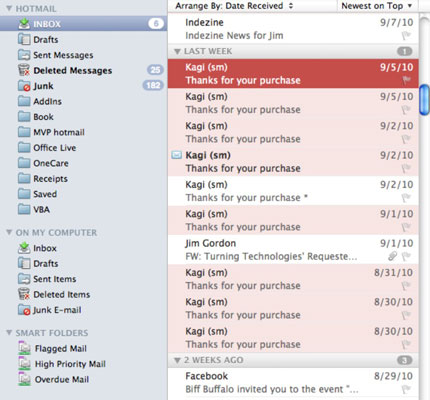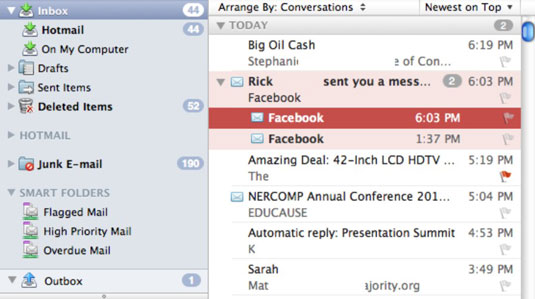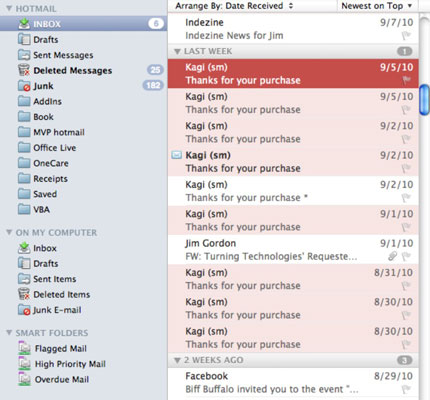Ko odprete Outlook 2011 za Mac, je program v pogledu pošte. Medtem ko se izvaja Outlook 2011 za Mac, lahko vedno vidite, koliko neprebranih e-poštnih sporočil imate, tako da pogledate Outlookovo ikono priklopne postaje in poiščete oblaček s številkami. Tudi ko pritisnete Command-Tab za preklapljanje med aplikacijami, vidite mehurček.
Outlook vam pove tudi, koliko neprebranih sporočil imate v mapi ali mapi Prejeto v podoknu map:

Ogled privzetega pogleda pošte v Outlooku 2011 za Mac
Outlook 2011 uvaja dva nova koncepta za ogled vaše pošte. Privzeti pogled ima vklopljeni obe funkciji:
-
Združene mape: Bodite pozorni na organizacijo map. V tej novi ureditvi takoj pod mapo Prejeto najdete V mojem računalniku. Če imate v svoji Identity več kot en račun, so mape s podobnimi imeni združene skupaj.
-
Razvrščeno po pogovorih: sporočila so razvrščena po pogovorih v nitih, kar pomeni, da so vsa sporočila v zvezi z isto temo združena skupaj.
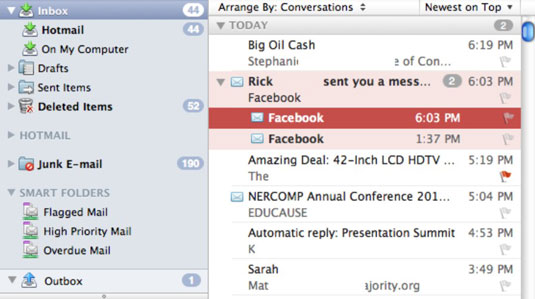
Privzeta nastavitev pogleda je, da so telesa sporočil prikazana na desni strani seznama sporočil, pri čemer so najnovejše niti sporočil prikazane na vrhu seznama sporočil, ki leži med seznamom map in telesom sporočila. Zadeva sporočila je prikazana krepko, če so v pogovoru neprebrana sporočila. Prebrana sporočila so prikazana z običajno (ne krepko) pisavo.
Preklop na razporeditev map/podmap v Outlooku 2011 za Mac
Če želite uporabiti tradicionalno razporeditev map/podmap za seznam map, morate spremeniti samo eno nastavitev. V menijski vrstici izberite Outlook→ Nastavitve. V pogovornem oknu Nastavitve poiščite skupino Osebne nastavitve in kliknite Splošno. V skupini Seznam map počistite potrditveno polje z oznako Združi podobne mape, kot so Prejeto, iz različnih računov. Upoštevajte, da so mape pod naslovom Na mojem računalniku (kar pomeni, da niso na strežniku, ampak so shranjene lokalno na vašem Macu) zdaj ločene od mape Prejeto v tradicionalnih mapah s podmapami.